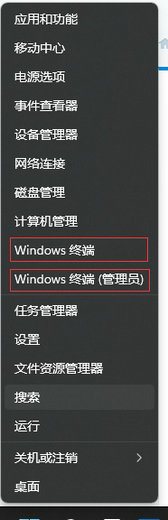win11终端管理员怎么打开?在最新的win11系统中,很多用户都喜欢使用管理员进行设置操作,但是有win11用户在使用电脑的过程中遇到了终端管理员打不开的情况,那具体要怎么解决呢?
win11终端管理员打不开怎么办:
方法一:
1、首先鼠标右键单击windows开始菜单,左键点击windows终端、windows终端(管理员)打不开无任何反馈;
2、在文件资源管理器地址栏输入:%USERPROFILE%\AppData\Local\Microsoft\Windows\WinX\Group3,发现Group3文件夹windows终端、windows终端(管理员)两个快捷方式损坏;注释:Group3文件夹放的快捷方式是右键开始菜单部分功能的快捷方式。
方法二:
以管理员模式打开 powershell 输入:
1) Set-ExecutionPolicy Unrestricted
1) Get-AppXPackage -AllUsers | Foreach {Add-AppxPackage -DisableDevelopmentMode -Register “$($_.InstallLocation)\AppXManifest. ”}
管理员模式打开 powershell 输入:
Get-AppxPackage Microsoft.SecHealthUI -AllUsers | Reset-AppxPackage
以上就是win11终端管理员打不开怎么办 win11终端管理员打不开解决办法的详细内容了。


 时间 2022-07-29 13:25:10
时间 2022-07-29 13:25:10 作者 admin
作者 admin 来源
来源